Mejora el trabajo en Excel borrando varias filas y columnas a la vez

Mientras que el programa incluido en la suite Office de Microsoft, Word, se centra en el trabajo con todo tipo de textos, Excel lo hace pero con los datos numéricos. Esta es una descripción un tanto genérica para la potencia y versatilidad de dos soluciones como estas, pero así las podemos distinguir claramente.
Debido al enfoque de cada uno de estos programas, como cabía esperar, la interfaz que nos presentan son radicalmente diferentes. Es posible que estemos acostumbrados desde hace tiempo a usar la interfaz limpia que nos presenta Microsoft Word, algo que no veremos en Excel. Aquí, al centrarse en el trabajo con datos numéricos, su aspecto cambia de manera radical.
El uso de celdas en Excel facilita el trabajo con datos numéricos
Os decimos esto porque nada más acceder al programa como tal que os mencionamos, nos vamos a encontrar con una pantalla repleta de pequeñas celdas personalizables. Esto es algo que, si no estamos acostumbrados a este tipo de aplicaciones, nos resultará un tanto llamativo, a la vez que confuso.
Sin embargo, una vez que empecemos a rellenar datos, veremos que el sistema empleado por los de Redmond en este sentido, es más que eficaz. Y es que no tiene nada que ver rellenar un documento con palabras, líneas, y párrafos, que con datos numéricos individuales. Es por ello que a medida que vayamos ganado experiencia con esta aplicación, veremos que el sistema usado aquí mediante celdas, es el más adecuado. Además y como no podía ser de otro modo, el propio programa nos presenta una serie de funciones internas que nos ayudan a gestionarlas del mejor modo.
De hecho en estas mismas líneas nos queremos centrar en todo ello, por lo que os vamos a enseñar a optimizar la eliminación de estos elementos. Y es que, principalmente en entornos profesionales, las hojas de cálculo que creamos están compuestas por grandes cantidades de datos. Es por ello que, llegado el caso, nos puede interesar el poder eliminar varias filas y columnas repletas de números, todo de una sola vez.
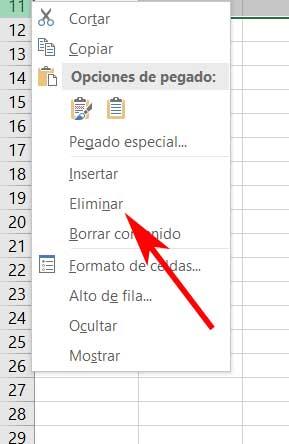
Así puedes borrar muchas filas y columnas de a la vez
Siempre tenemos la posibilidad de ir marcando las filas o las columnas que deseamos eliminar, con sus respectivos datos, una a una y pulsar con el botón derecho para seleccionar la opción Eliminar. Pero claro, cuando hablamos de grandes cantidades de estos elementos, esto puede ser un tanto engorroso.
Esta es la razón de que poder seleccionar y borrar multitud de filas y columnas de una sola vez, nos ayudará a mejorar el trabajo en Excel. Tenemos varios métodos para poder llevar a cabo todo esto. En primer lugar, podemos marcar varias columnas o filas consecutivas con el propio ratón. A continuación pinchamos con el botón derecho en la selección, y seleccionamos la opción de Eliminar. Por otro lado, si no son consecutivas, también podremos seleccionar los grupos de filas y columnas, pero dejando pulsada la tecla CTRL en el proceso.
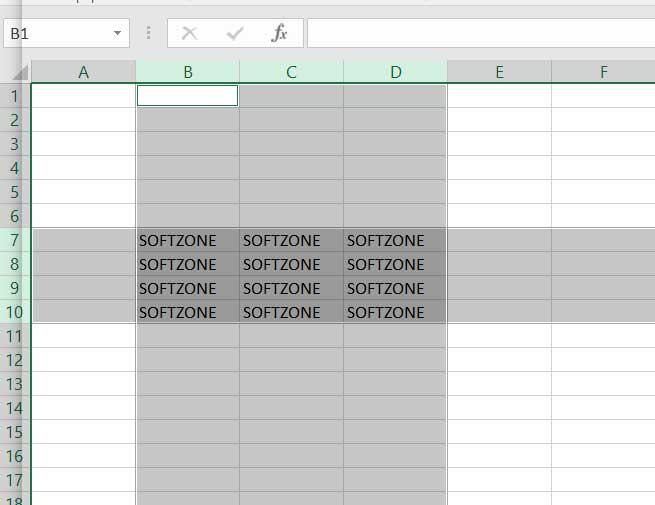
Asimismo también podemos seleccionar varios de estos elementos consecutivos, pinchando sobre el primero, dejando pulsada la tecla Shift, y pinchado la última, para después Eliminar. Para terminar os diremos que la mencionada tecla CTRL para seleccionar elementos no consecutivos, también nos servirán para marcar una serie de filas, a la vez que columnas, para el posterior borrado de todas ellas de una sola vez.
El artículo Mejora el trabajo en Excel borrando varias filas y columnas a la vez se publicó en SoftZone.
Fuente: SoftZone https://ift.tt/2vdM7HJ Autor: David Onieva
.png)
